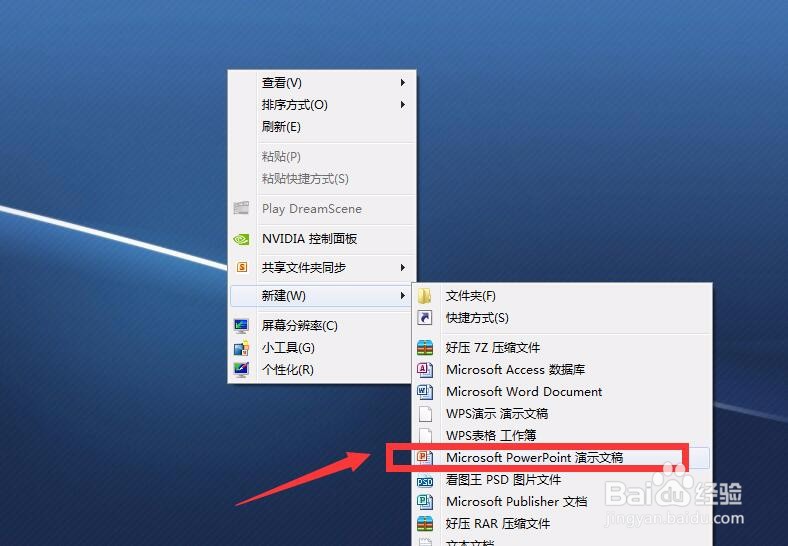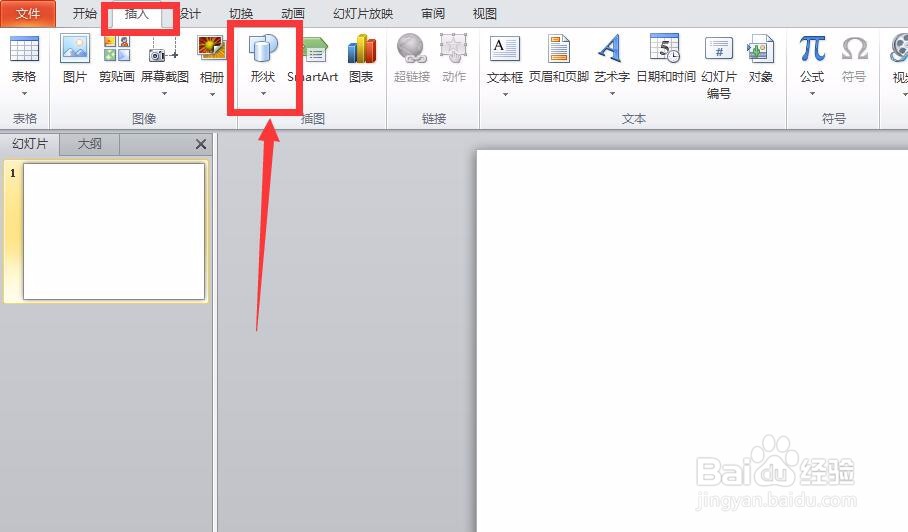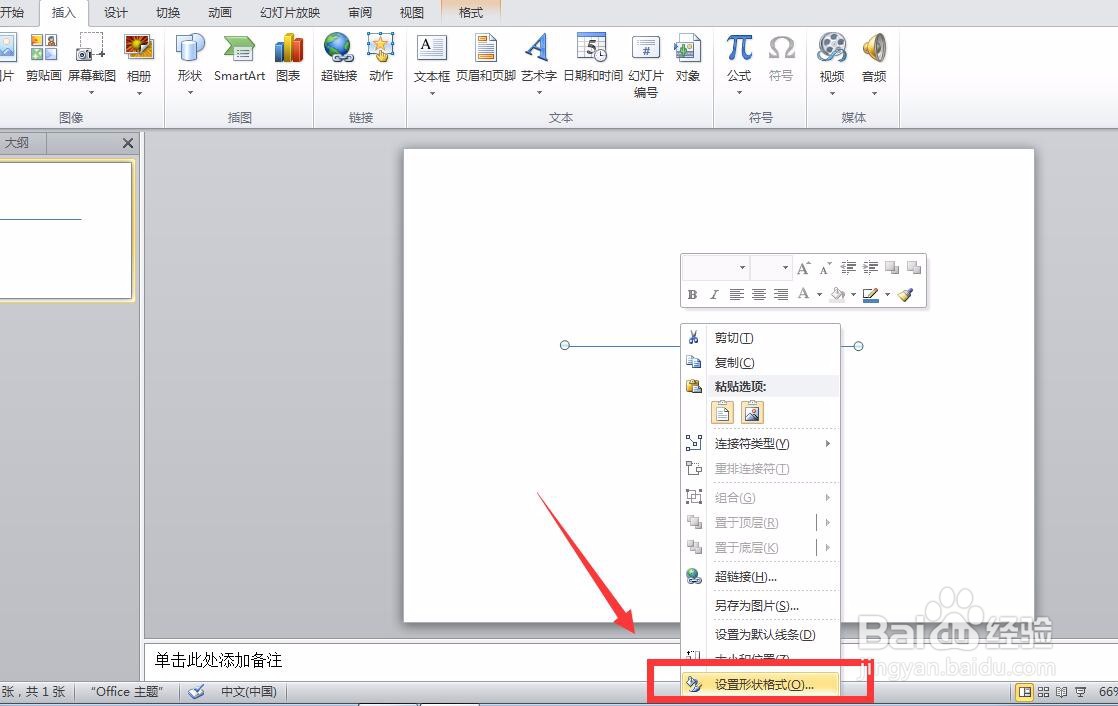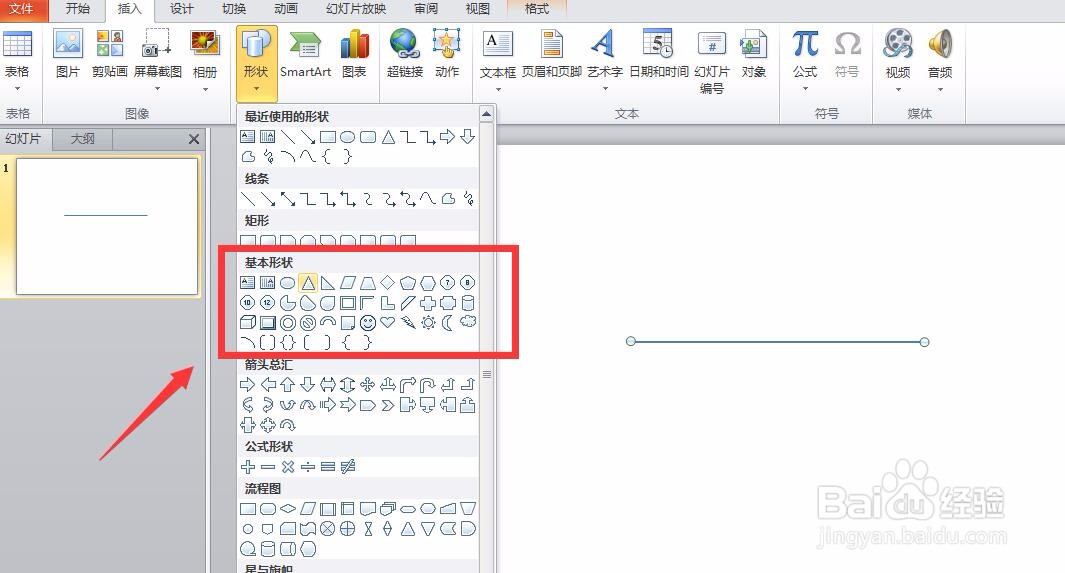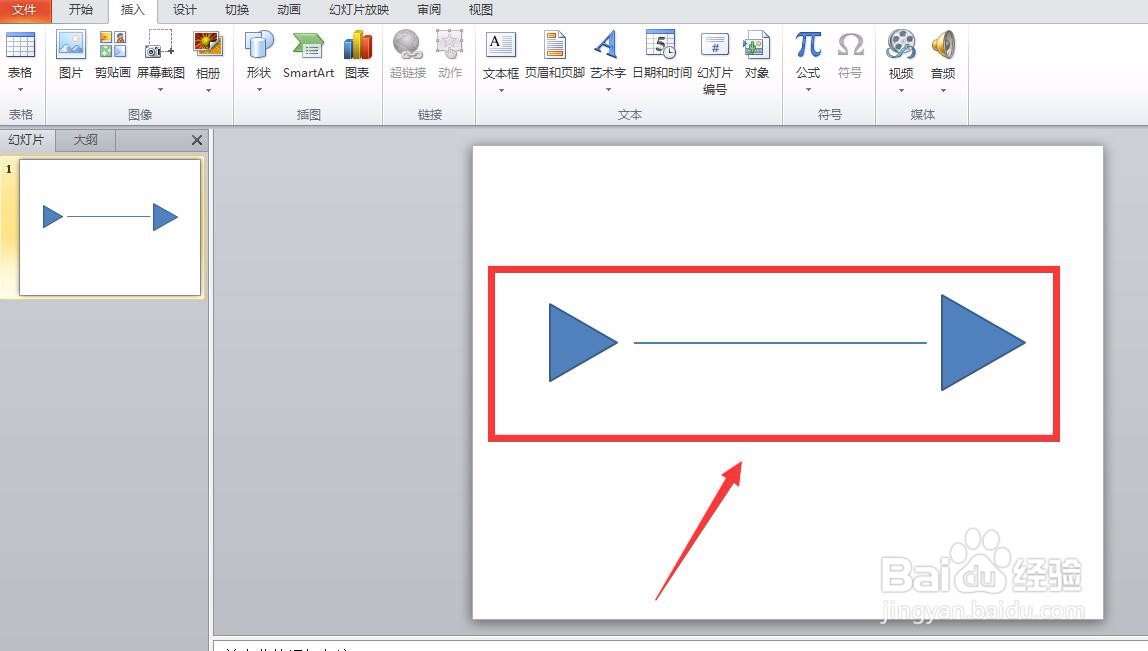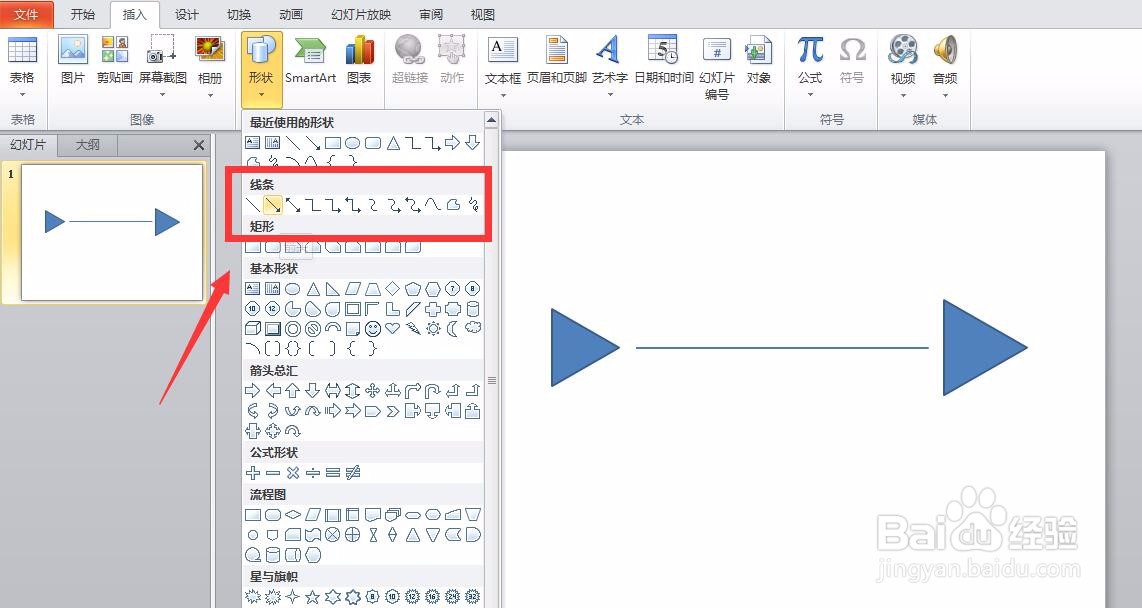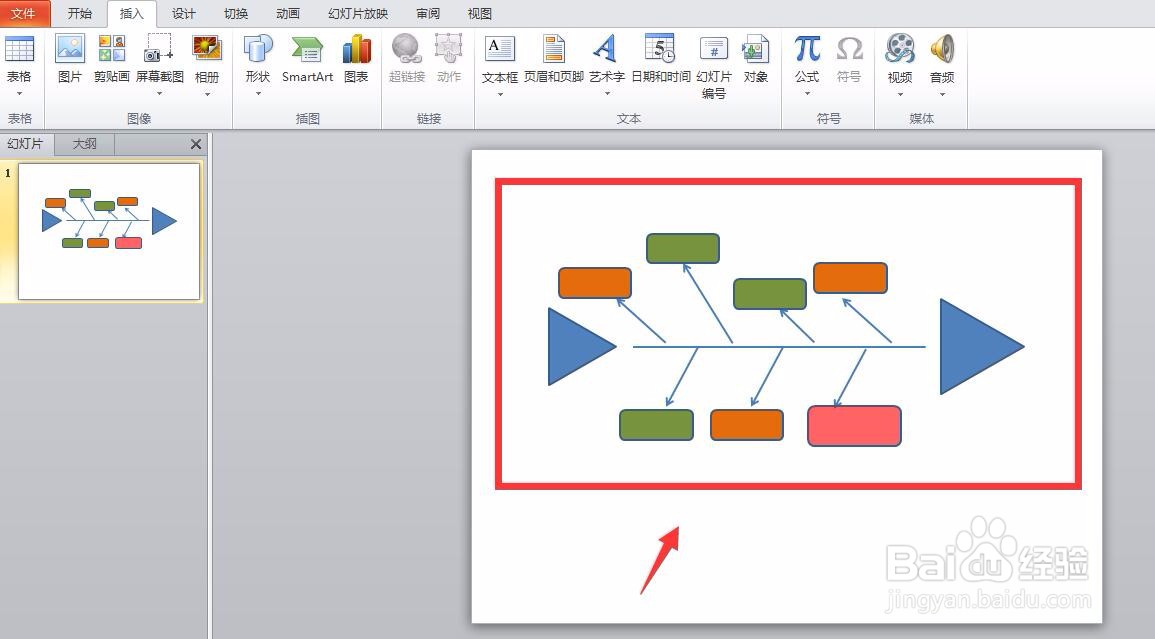1、首先,我们需要在电脑桌面上右击选择新建一个PPT文档,双击打开文档后,在菜单栏找到【插入】——【形状】。
2、我们先插入最基础的线条作为鱼骨图的身体,如下图,在文档上插入直线后,我们右击选择【设置形状格式】。
3、如下图,在跳出的窗口中,我们可以调整线条的颜色、粗细等。
4、接着我们再选择【形状】,插入三角形,如下图所示,我们调整好三角的位置,作为鱼头。
5、同理,我们再插入一个小一点的三角作为鱼尾。下面,我们需要插入鱼身,同样选择【形状】,插入箭头。
6、如下图,我们将箭头形状均匀地放置在鱼身两侧,这样一个基础的鱼骨图就完成了。
7、最后,我们依然选择形状,插入矩形框,如下图所示,我们可以在矩形框内输入文字,这样就完成了鱼骨图的绘制了。